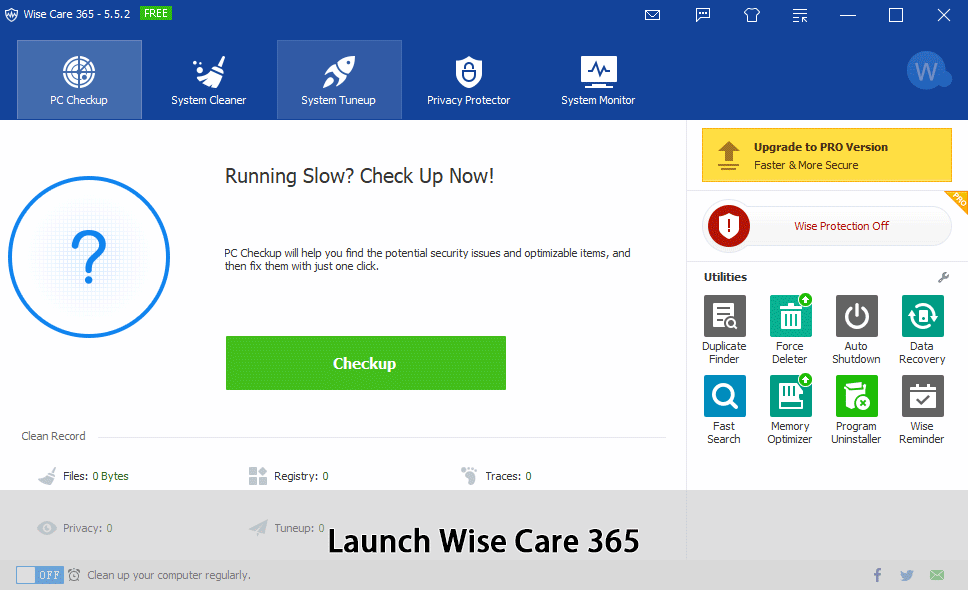
Apakah Anda sering mengalami lag saat bermain game? Apakah Anda ingin meningkatkan performa game Anda agar dapat memainkannya dengan lancar dan tanpa hambatan? Jika iya, maka Wise Game Booster adalah solusi yang tepat untuk Anda. Dalam artikel ini, kami akan membahas secara detail cara menggunakan Wise Game Booster untuk meningkatkan performa game Anda.
Sebelum kita mulai, mari kita pahami terlebih dahulu apa itu Wise Game Booster. Wise Game Booster adalah sebuah aplikasi yang dirancang khusus untuk meningkatkan performa game di komputer Anda. Dengan hanya satu klik, Wise Game Booster akan mengoptimalkan pengaturan komputer Anda, menutup program yang tidak perlu, dan memberikan lebih banyak sumber daya untuk game yang sedang Anda mainkan. Dengan begitu, Anda dapat mengalami pengalaman bermain game yang lebih lancar, tanpa lag, dan tentunya lebih menyenangkan.
Mengunduh dan Menginstal Wise Game Booster
Langkah pertama yang perlu Anda lakukan adalah mengunduh dan menginstal Wise Game Booster di komputer Anda. Anda dapat mengunduh aplikasi ini dari situs resmi Wise Game Booster atau melalui tautan yang telah disediakan di artikel ini. Setelah selesai mengunduh, ikuti langkah-langkah instalasi yang diberikan untuk menginstal aplikasi ini di komputer Anda.
Setelah Anda berhasil menginstal Wise Game Booster, Anda akan melihat antarmuka pengguna yang sederhana dan intuitif. Sekarang, mari kita lanjutkan ke langkah-langkah berikutnya.
Memindai dan Mengoptimalkan Komputer Anda
Setelah Anda membuka Wise Game Booster, Anda akan melihat tombol "Scan" di tengah antarmuka pengguna. Klik tombol ini untuk memindai komputer Anda dan menemukan program-program yang tidak diperlukan yang berjalan di latar belakang. Setelah pemindaian selesai, Wise Game Booster akan menampilkan daftar program yang dapat Anda tutup untuk meningkatkan performa game Anda.
Anda dapat melihat daftar program yang dipindai oleh Wise Game Booster dan memilih program-program mana yang ingin Anda tutup. Pastikan untuk hanya menutup program yang tidak penting atau program yang tidak Anda gunakan saat bermain game. Setelah Anda memilih program-program yang ingin ditutup, klik tombol "Optimize" untuk mengoptimalkan komputer Anda.
Selain menutup program yang tidak perlu, Wise Game Booster juga akan mengoptimalkan pengaturan komputer Anda. Misalnya, Wise Game Booster akan menonaktifkan efek visual yang tidak diperlukan, mengatur prioritas proses game, dan mengoptimalkan pengaturan jaringan. Semua pengaturan ini bertujuan untuk memberikan lebih banyak sumber daya untuk game yang sedang Anda mainkan.
Mengatur Pengaturan Game
Setelah Anda mengoptimalkan komputer Anda, Anda dapat melanjutkan dengan mengatur pengaturan game. Wise Game Booster menyediakan fitur pengaturan game yang memungkinkan Anda untuk mengoptimalkan pengaturan grafis dan audio game Anda. Anda dapat mengubah resolusi, kualitas grafis, dan pengaturan lainnya sesuai dengan preferensi Anda.
Anda juga dapat menggunakan fitur "Game Defragment" untuk melakukan defragmentasi file game Anda. Dengan melakukan defragmentasi, file game akan diatur secara lebih efisien di hard drive Anda, sehingga mempercepat waktu akses dan mengurangi lag saat bermain game.
Selain itu, Wise Game Booster juga menyediakan fitur untuk mengatur prioritas proses game. Dengan mengatur prioritas proses game, Wise Game Booster akan memberikan lebih banyak sumber daya komputer untuk menjalankan game dengan lebih lancar. Anda dapat mengatur prioritas proses game dengan menggunakan fitur "Process Optimizer" yang disediakan oleh Wise Game Booster.
Mengoptimalkan Pengaturan Jaringan
Untuk meningkatkan performa game online Anda, Wise Game Booster juga menyediakan fitur pengaturan jaringan. Anda dapat mengoptimalkan pengaturan jaringan Anda dengan mengaktifkan fitur "Optimize Network" di Wise Game Booster. Dengan mengoptimalkan pengaturan jaringan, Anda dapat mengurangi lag dan meminimalkan gangguan koneksi saat bermain game online.
Fitur "Optimize Network" Wise Game Booster akan secara otomatis mengkonfigurasi pengaturan jaringan Anda untuk memberikan prioritas kepada game yang sedang Anda mainkan. Hal ini akan memastikan bahwa game Anda mendapatkan bandwidth yang cukup dan mengurangi kemungkinan terjadi lag akibat koneksi yang buruk.
Selain itu, Wise Game Booster juga dapat membantu Anda memonitor kinerja jaringan Anda saat bermain game. Anda dapat melihat kecepatan koneksi internet Anda, packet loss, dan latensi melalui antarmuka Wise Game Booster. Dengan informasi ini, Anda dapat mengetahui apakah ada masalah dengan koneksi internet Anda yang dapat mempengaruhi performa game Anda.
Memantau Suhu Komputer
Wise Game Booster juga dilengkapi dengan fitur pemantau suhu komputer. Fitur ini memungkinkan Anda untuk memantau suhu CPU dan GPU komputer Anda saat bermain game. Dengan memantau suhu komputer, Anda dapat menghindari overheating yang dapat menyebabkan penurunan performa game atau bahkan kerusakan perangkat keras.
Wise Game Booster akan memberikan informasi suhu CPU dan GPU dalam antarmuka pengguna. Jika suhu komputer Anda terlalu tinggi, Anda dapat mengambil langkah-langkah untuk mendinginkannya, seperti membersihkan kipas pendingin, memastikan ventilasi yang baik, atau menggunakan pendingin eksternal. Dengan menjaga suhu komputer Anda tetap stabil, Anda dapat memaksimalkan performa game Anda.
Mengatur Mode Game
Wise Game Booster juga memiliki fitur "Game Mode" yang memungkinkan Anda mengatur mode game yang optimal. Dalam mode game, Wise Game Booster akan menonaktifkan program-program yang tidak perlu dan memberikan lebih banyak sumber daya untuk game yang sedang Anda mainkan. Hal ini akan membantu meningkatkan performa game Anda secara signifikan.
Anda dapat mengaktifkan mode game dengan mengklik tombol "Game Mode" yang terletak di antarmuka Wise Game Booster. Setelah mode game aktif, Wise Game Booster akan secara otomatis menutup program-program yang tidak diperlukan dan mengalokasikan lebih banyak sumber daya untuk game Anda. Anda juga dapat mengatur program-program yang ingin tetap berjalan saat mode game aktif melalui pengaturan yang disediakan oleh Wise Game Booster.
Mengatur Prioritas Proses
Jika Anda ingin memberikan prioritas lebih pada game yang sedang Anda mainkan, Anda dapat menggunakan fitur "Process Optimizer" di Wise Game Booster. Fitur ini memungkinkan Anda untuk mengatur prioritas proses game sehingga game akan mendapatkan lebih banyak sumber daya komputer dan berjalan dengan lebih lancar.
Untuk mengatur prioritas proses game, Anda dapat membuka Wise Game Booster dan masuk ke tab "Process Optimizer". Di sini, Anda akan melihat daftar proses yang sedang berjalan di komputer Anda. Cari proses game yang ingin Anda berikan prioritas, klik kanan pada proses tersebut, dan pilih opsi "Set Priority". Pilih prioritas yang diinginkan, misalnya "High" atau "Realtime". Setelah itu, Wise Game Booster akan memberikan lebih banyak sumber daya komputer untuk proses game tersebut.
Mengoptimalkan Startup
Wise Game Booster juga dapat membantu Anda mengoptimalkan startup komputer Anda. Dengan fitur "Startup Optimizer" di Wise Game Booster, Anda dapat menonaktifkan program-program yang tidak perlu berjalan saat komputer dinyalakan. Hal ini akan mempercepat waktu booting komputer Anda dan memberikan lebih banyak sumber daya untuk game Anda.
Untuk mengoptimalkan startup komputer Anda, buka Wise Game Booster dan masuk ke tab "Startup Optimizer". Di sini, Anda akan melihat daftar program yang berjalan saat komputer dinyalakan. Pilih program-program yang tidak perlu dan nonaktifkan mereka dengan mengklik tombol "Disable". Pastikan untuk hanya menonaktifkan program-program yang tidak penting atau program yang tidak Anda gunakan secara reguler. Setelah Anda menonaktifkan program-program yang tidak perlu, restart komputer Anda untuk melihat perubahan yang telah dilakukan oleh Wise Game Booster.
Dengan mengoptimalkan startup komputer Anda, Anda akan mengurangi beban pada sistem saat booting dan memberikan lebih banyak sumber daya untuk game Anda. Hal ini akan mempercepat waktu booting komputer Anda dan memungkinkan Anda untuk mulai bermain game dengan lebih cepat.
Membuat Shortcut Game
Untuk memudahkan Anda dalam mengakses game yang sering Anda mainkan, Wise Game Booster memungkinkan Anda untuk membuat shortcut game di desktop Anda. Anda dapat mengatur shortcut game yang ingin Anda buat melalui fitur "Game Box" di Wise Game Booster. Dengan shortcut game di desktop, Anda dapat langsung memainkan game favorit Anda tanpa harus membuka Wise Game Booster terlebih dahulu.
Untuk membuat shortcut game, buka Wise Game Booster dan masuk ke tab "Game Box". Di sini, Anda akan melihat daftar game yang terdeteksi oleh Wise Game Booster. Cari game yang ingin Anda buat shortcutnya, lalu klik kanan pada game tersebut dan pilih opsi "Create Desktop Shortcut". Setelah itu, Wise Game Booster akan membuat shortcut game di desktop Anda yang dapat Anda klik untuk langsung memainkannya.
Dengan adanya shortcut game di desktop, Anda tidak perlu lagi mencari game secara manual atau membuka Wise Game Booster setiap kali ingin memainkan game. Anda dapat mengakses game favorit Anda dengan lebih cepat dan lebih mudah.
Mengatur Pembaruan Otomatis
Terakhir, Wise Game Booster juga menyediakan fitur "Auto Update" yang memungkinkan Anda untuk mengatur pembaruan otomatis untuk aplikasi ini. Dengan mengaktifkan fitur ini, Anda akan selalu memiliki versi terbaru dari Wise Game Booster yang dilengkapi dengan fitur-fitur terbaru dan perbaikan bug.
Untuk mengatur pembaruan otomatis, buka Wise Game Booster dan masuk ke tab "Settings". Di sini, Anda akan menemukan opsi "Auto Update". Aktifkan opsi ini untuk mengizinkan Wise Game Booster melakukan pembaruan otomatis saat ada versi baru yang tersedia.
Dengan mengatur pembaruan otomatis, Anda tidak perlu lagi khawatir tentang keamanan dan ketersediaan fitur terbaru dari Wise Game Booster. Aplikasi ini akan secara otomatis memperbarui dirinya sendiri, sehingga Anda dapat terus menggunakan fitur-fitur terbaru yang dapat membantu meningkatkan performa game Anda.
Dengan mengikuti langkah-langkah di atas, Anda dapat menggunakan Wise Game Booster dengan efektif untuk meningkatkan performa game Anda. Jangan ragu untuk mencoba fitur-fitur lain yang tersedia di Wise Game Booster dan eksplorasi lebih lanjut untuk mendapatkan pengalaman bermain game yang lebih baik. Selamat bermain game!
